电脑没有网络连接怎么办?本文从检查物理连接、网络设置、驱动程序、病毒查杀等多个角度,系统地分析了电脑无法联网的常见原因和解决方法。文章指出,解决问题需要循序渐进,从最基本的物理连接检查到复杂的系统设置排查,最终目标是帮助用户快速恢复网络连接。文中还强调了定期维护电脑系统和网络安全的重要性,并建议用户在遇到无法解决的问题时,寻求专业人士的帮助。
检查网络连接的物理状态
电脑无法联网,首先要检查最基本的物理连接。确保网线牢固地插入电脑和路由器,检查网线接口是否有损坏或松动。
如果使用无线网络,检查无线路由器的电源是否正常,并确保电脑和路由器之间距离足够近,并且没有其他电子设备干扰信号。
有时候,看似简单的物理连接问题,却是导致电脑无法联网的最常见原因。例如,网线插头氧化导致接触不良,或者路由器天线损坏影响信号强度等,这些细节往往容易被忽视。
一个实际案例:一位朋友的电脑无法联网,反复检查网络设置都无效,最后发现是路由器电源线松动,插紧之后就恢复正常了。这说明在排除网络故障时,先从最简单的物理连接排查起步非常重要。
此外,还可以尝试更换网线或路由器,排除硬件故障的可能性。很多时候,问题并非出在电脑自身,而是网络设备出现了问题。

检查电脑网络设置
确认物理连接正常后,需要检查电脑的网络设置。
首先,打开电脑的网络和共享中心,查看网络连接状态。如果显示“未连接”或“有限连接”,则说明网络连接存在问题。
其次,检查网络适配器的属性,确认IP地址和DNS服务器地址是否正确配置。如果使用DHCP自动获取IP地址,则需要确保DHCP服务器正常工作。
手动设置IP地址时,需要确保IP地址、子网掩码、网关地址正确匹配。错误的网络配置会导致电脑无法连接到网络。
例如,如果DNS服务器地址配置错误,电脑将无法解析域名,导致无法访问互联网。检查DNS设置时,可以尝试使用公共DNS服务器,例如Google的DNS(8.8.8.8和8.8.4.4)或阿里DNS(223.5.5.5和223.6.6.6)等,看看能否解决问题。
根据以往的经验和网络工程师的建议,解决电脑网络连接问题,第一步是检查电脑的网络配置。
检查网络驱动程序
网络驱动程序是电脑与网络硬件交互的桥梁,如果驱动程序出现问题,也会导致电脑无法联网。
可以尝试更新或重新安装网络驱动程序。在设备管理器中找到网络适配器,右键点击并选择“更新驱动程序”。如果更新驱动程序无效,可以尝试重新安装驱动程序。
在重新安装驱动程序前,建议先卸载旧的驱动程序,然后重新启动电脑,再安装新的驱动程序。重新安装前建议备份一下系统文件。
一些老旧的网卡驱动程序可能与新的操作系统不兼容,导致网络连接故障,所以及时更新驱动程序非常重要。此外,驱动程序损坏或文件丢失也会导致网络连接中断。
例如,如果电脑最近安装了新的软件或游戏,可能会影响网络驱动程序的稳定性,导致网络连接故障。因此,在安装新软件后,建议检查网络连接是否正常。
检查电脑是否感染病毒或恶意软件

病毒或恶意软件可能会干扰网络连接,导致电脑无法联网。
建议使用杀毒软件进行全盘扫描,查杀病毒和恶意软件。
定期更新杀毒软件的病毒库,确保杀毒软件能够有效地查杀最新的病毒和恶意软件。
一些恶意软件可能会修改网络设置或劫持网络流量,导致电脑无法正常访问互联网。
例如,一些流氓软件可能会偷偷修改DNS设置,将用户引导到虚假的网站。因此,定期检查电脑的网络设置,预防恶意软件攻击非常重要。
一些专业人士建议,定期对电脑进行全盘杀毒和系统优化,有助于预防电脑网络连接故障。
寻求专业人士的帮助
- 联系网络服务提供商,确认网络连接是否正常
- 联系电脑维修店,寻求专业人士的帮助
- 备份重要数据,避免数据丢失
- 尝试系统还原或重装系统(谨慎操作)
- 检查电脑硬件,例如网卡是否损坏

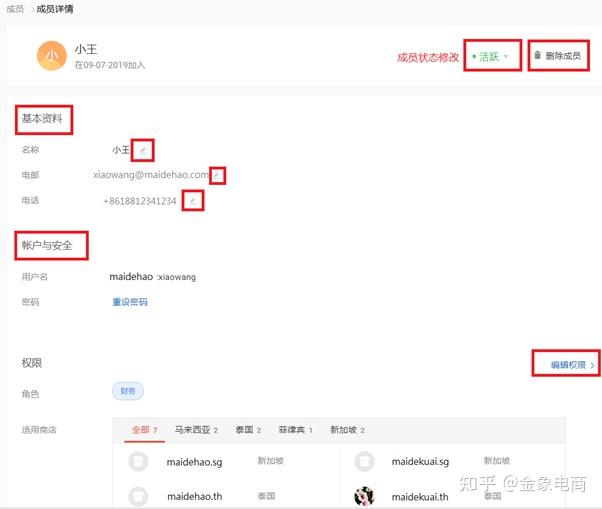
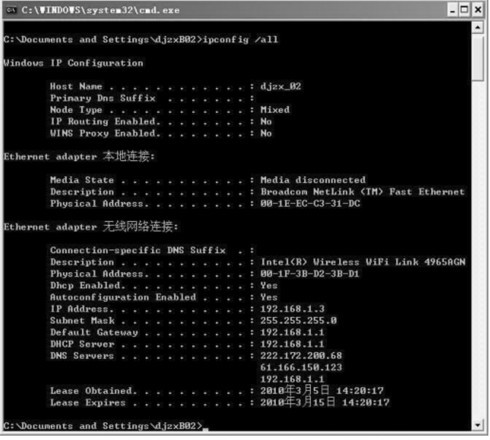
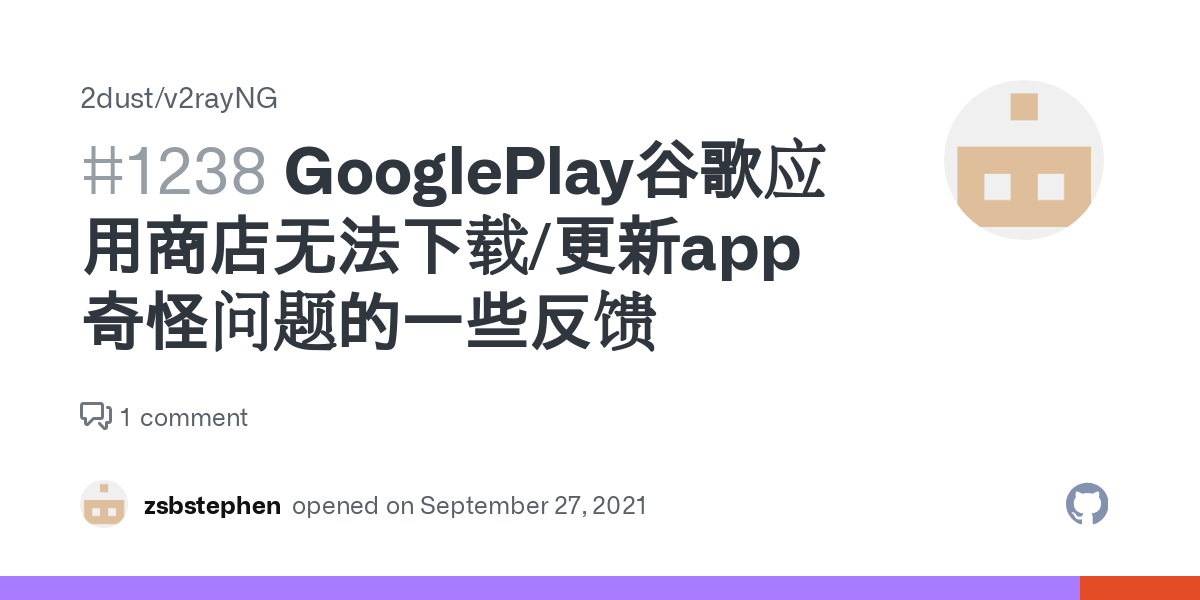



 鄂ICP备15020274号-1
鄂ICP备15020274号-1